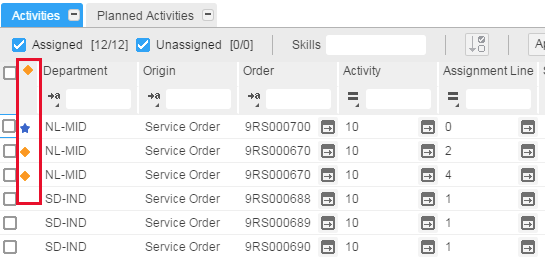Sonstige Funktionen
Tabellenfilter: Diese Option steht in jeder Tabellenspalte zur Verfügung. Mit diesen Filtern filtern Sie die Daten durch Aus- und Abwahl der in den Spalten verfügbaren Daten.
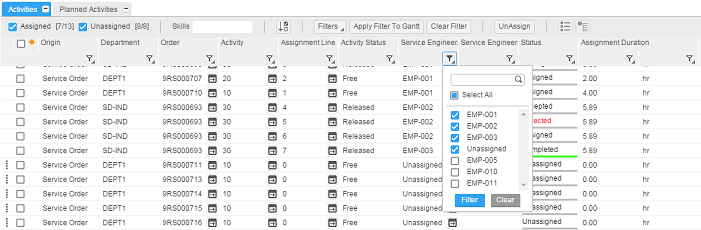
Filter speichern: Der Planer/Disponent kann eine Kombination aus Spaltenfiltern hinzufügen und diese in den Anwendereinstellungen speichern. Beispiel: Wenn ein Planer die Daten regelmäßig nach der Service-Art "001" und den Service-Leistungsstatus "Frei" und "Freigegeben" filtert, sind die folgenden Schritte erforderlich:
- Wenden Sie die gewünschten Spaltenfilter in der Tabelle an.
- Wählen Sie in der Filterliste der Tabellensymbolleiste "Hinzufügen" aus.
- Es wird ein Dialogfenster mit einer Liste der ausgewählten Filterspalten und den entsprechenden Werten eingeblendet. Geben Sie einen Filternamen an und wählen Sie "Hinzufügen" aus. Gespeicherte Filter werden als Menüs in der Filterliste angezeigt.
Um den Filter anzuwenden, klicken Sie auf den Namen des gewünschten Filters. Der Filter wird auf die entsprechenden Spalten der Tabelle angewendet. Die Filter und der ausgewählte Filter können auch mithilfe der Option "Einstellungen speichern" in den Anwendereinstellungen gespeichert werden. Dadurch wird sichergestellt, dass beim nächsten Aufruf der Workbench der zuletzt ausgewählte Filter auf die Tabelle angewendet wird.
Zum Verwalten der Filter gibt es folgende Optionen:
- Hinzufügen: Es wird ein neuer Filter mit dem angegebenen Namen hinzugefügt.
- Aktualisieren: Der aktuelle Filter wird mit den letzten Änderungen aktualisiert.
- Löschen: Der aktuelle Filter wird gelöscht.
Diese Funktionen sind in den Tabellen für die mitarbeiterbasierte Planung und für die auf der Installationsgruppe/ID-Nummer basierenden Planung oder für beide verfügbar.
Wenn die Filter in der Tabelle angewendet werden, wird bei "Filter" in der Tabellensymbolleiste ein Filtersymbol eingeblendet. Dieses weist darauf hin, dass ein gefilterter Datensatz angezeigt wird.
Sonderfilter für die Spalten "Service-Techniker" und "Zugewiesene Aufgabe - Position" Beim Verwenden des Filters für die Spalten "Service-Techniker" oder "Zugewiesene Aufgabe - Position" werden vom Filter standardmäßig nicht zugewiesene Datensätze eingeblendet.
Filter auf Gantt anwenden: Mit dieser Option wenden Sie die Daten aus der Tabelle auf den Bereich mit der Karte und dem Gantt-Diagramm der Workbench an. Die eingeschränkte und gefilterte Datenauswahl erleichtert Ihnen die Planung.
Filter löschen: Mit dieser Option heben Sie alle Filter auf, die in der Tabelle eingesetzt werden. Wenn der Filter auch auf das Gantt-Diagramm und die Karte angewendet wird, setzt diese Option die Daten in allen Ansichten auf den Auslieferungszustand zurück.
Zuweisung aufheben: Verwenden Sie diese Option, um die Zuweisung einer zugewiesenen Service-Leistung aufzuheben. Sie können auch die Zuweisung mehrerer Service-Leistungen aufheben. Nachdem die Zuweisungen für eine Service-Leistung aufgehoben wurden, werden sie entweder entfernt oder in nicht zugewiesene Service-Leistungen umgewandelt. Letzteres jedoch nur, wenn die Service-Leistung zur ausgewählten Abteilung (Kundendienst) gehört.
Zähler zuweisen/Zählerzuweisung aufheben: Die Zähler zeigen die zugewiesenen und nicht zugewiesenen Datensätze im Vergleich zu den Datensätzen nach dem Filtern an.
Sortieren nach ausgewählten Leistungen: Über diese Option fassen Sie die ausgewählten Service-Leistungen zu Gruppen zusammen.
Kenntnisse: Verwenden Sie die Option "Kenntnisse", um die für die ausgewählten Service-Leistungen erforderlichen Kenntnisse in der Tabelle anzuzeigen. Obligatorische Kenntnisse werden mit einem roten Sternchen (*) angezeigt.
Auftragsleistungen auswählen: Mit dieser Option wählen Sie alle Service-Leistungen/zugewiesenen Aufgaben aus, die zum ausgewählten Auftrag gehören.
Zugewiesene Aufgaben für Leistung auswählen: Mit dieser Option wählen Sie alle zugewiesenen Aufgaben aus, die zur ausgewählten Auftragsleistung gehören.
Statuskennzeichen: Statuskennzeichen dienen dazu, den Bearbeitungsstatus von Service-Leistungen in der Tabelle auf Basis verschiedener Kriterien leicht erkennen zu können:
- Eine geänderte Service-Leistung wird z. B. durch ein orangefarbenes Diamantsymbol angezeigt.
- Eine neue Position mit zugewiesener Aufgabe, die dem Gantt-Diagramm aus der Liste mit den nicht zugewiesenen Leistungen mithilfe von Kopieren und Einfügen oder der Drag&Drop-Funktion hinzugefügt wurde, wird durch ein blaues Sternsymbol angezeigt.
Diese Service-Leistungen werden mit Kennzeichen angezeigt: